Kurz: Konfigurace předvoleb směrování pro virtuální počítač pomocí webu Azure Portal
V tomto kurzu se dozvíte, jak nakonfigurovat předvolbu směrování pro virtuální počítač. Internetový provoz z virtuálního počítače se bude směrovat přes síť ISP, když jako možnost předvolby směrování zvolíte internet . Výchozí směrování je přes globální síť Microsoftu.
V tomto kurzu se naučíte:
- Vytvořte virtuální počítač s veřejnou IP adresou nakonfigurovanou pro předvolbu internetového směrování.
- Ověřte, že je veřejná IP adresa nastavená na předvolbu internetového směrování.
Požadavky
- Účet Azure s aktivním předplatným. Vytvoření účtu zdarma
Vytvoření virtuálního počítače
V této části vytvoříte virtuální počítač a veřejnou IP adresu. Během konfigurace veřejné IP adresy vyberete pro předvolbu směrování internet .
Přihlaste se k portálu Azure.
Do vyhledávacího pole portálu zadejte virtuální počítač. Ve výsledcích hledání vyberte Virtuální počítače.
Ve virtuálních počítačích vyberte + Vytvořit a pak + Virtuální počítač.
Na kartě Základy vytvoření virtuálního počítače zadejte nebo vyberte následující informace.
Nastavení Hodnota Podrobnosti projektu Předplatné Vyberte své předplatné. Skupina prostředků Vyberte, že chcete vytvořit novou IP adresu.
Zadejte TutorVMRoutePref-rg. Vyberte OK.Podrobnosti o instanci Virtual machine name Zadejte myVM. Oblast Vyberte (USA) USA – západ 2. Možnosti dostupnosti Vyberte Možnost Bez redundance infrastruktury. Image Vyberte Windows Server 2019 Datacenter – Gen2. Instance Azure Spot Ponechte výchozí nezaškrtnutou možnost. Velikost Vyberte velikost. Účet správce Username Zadejte uživatelské jméno. Heslo Zadejte heslo. Potvrdit heslo Zadejte znovu heslo. Pravidla portů pro příchozí spojení Veřejné příchozí porty Vyberte Povolit vybrané porty. Vyberte příchozí porty Ponechte výchozí hodnotu protokolu RDP (3389).
Otevření portu 3389 z internetu se nedoporučuje pro produkční úlohy.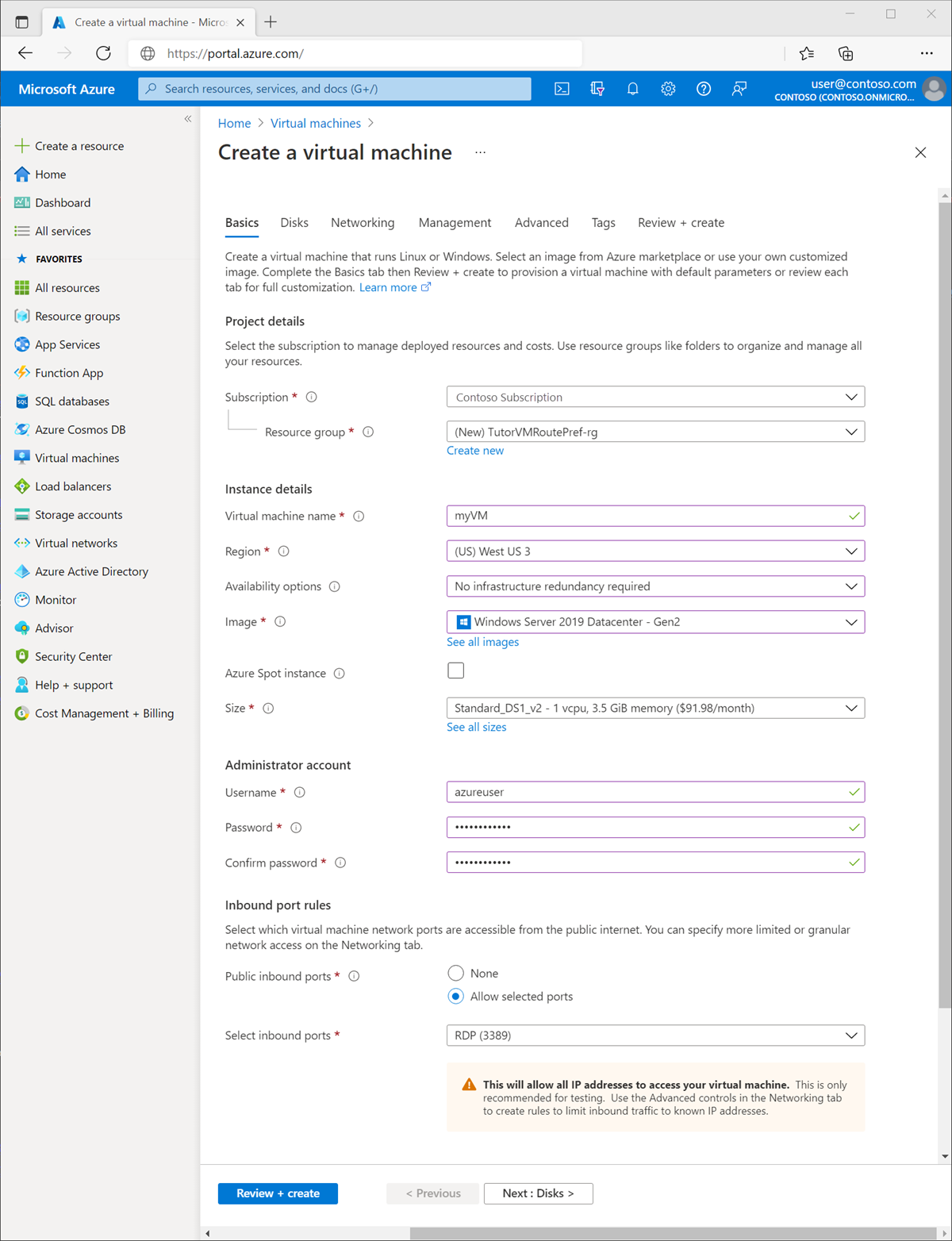
Vyberte Další: Disky a další : Sítě nebo vyberte kartu Sítě .
Na kartě Sítě zadejte nebo vyberte následující informace.
Nastavení Hodnota Síťové rozhraní Virtuální síť Ponechte výchozí hodnotu (nový) TutorVMRoutePref-rg-vnet. Podsíť Ponechte výchozí ( nový) výchozí (10.1.0.0/24). Veřejná IP adresa Vyberte, že chcete vytvořit novou IP adresu.
Do pole Název zadejte myPublicIP.
V SKU vyberte Standard.
V předvolbě Směrování vyberte Internet.
Vyberte OK.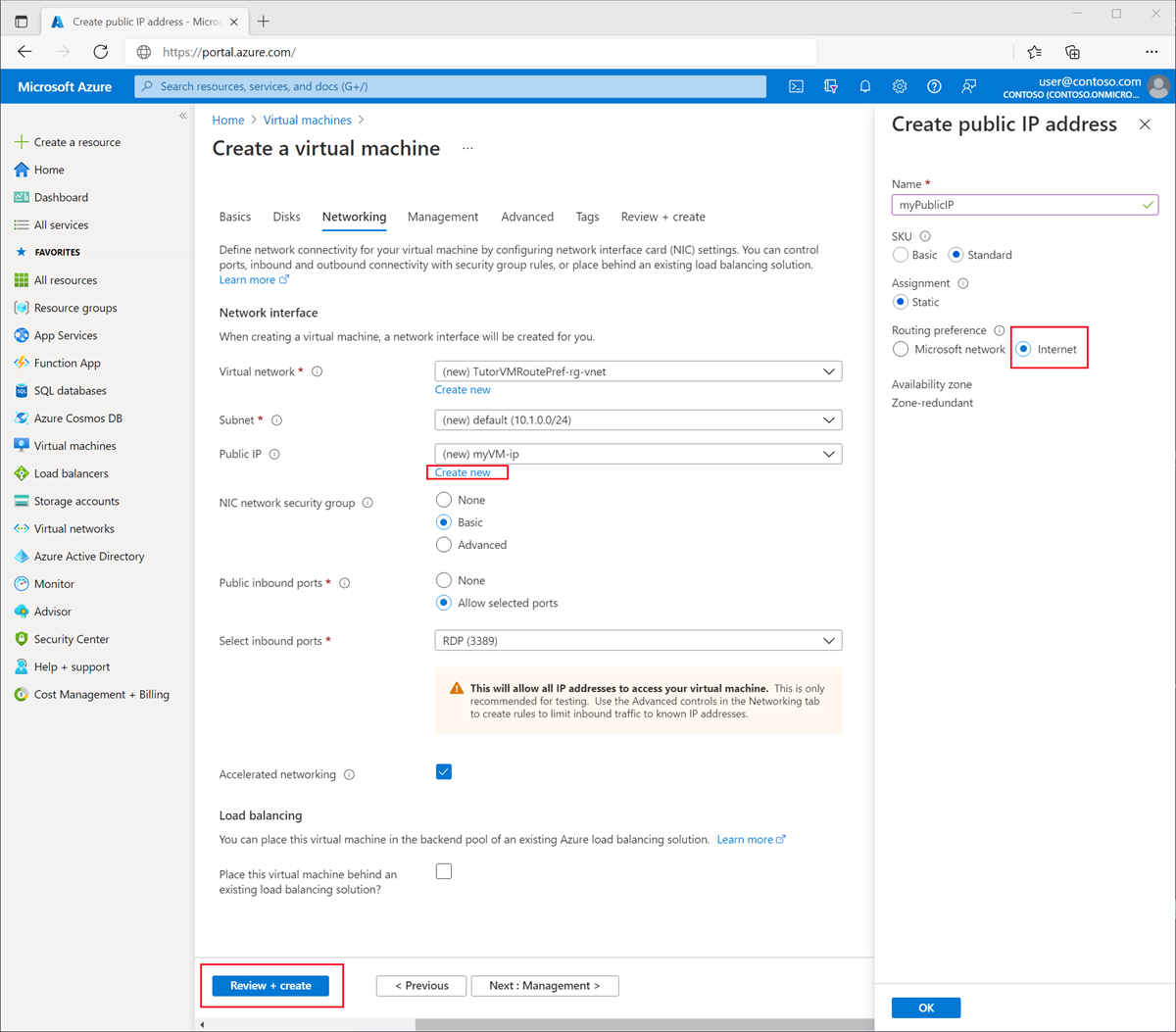
Vyberte Zkontrolovat a vytvořit.
Vyberte Vytvořit.
Ověření předvolby internetového směrování
V této části vyhledáte veřejnou IP adresu, kterou jste vytvořili dříve, a ověříte předvolbu internetového směrování.
Do vyhledávacího pole portálu zadejte veřejnou IP adresu. Ve výsledcích hledání vyberte Veřejné IP adresy.
Ve veřejných IP adresách vyberte myPublicIP.
V Nastavení vyberte Vlastnosti.
Ověřte, že se v předvolbě Směrování zobrazuje internet.
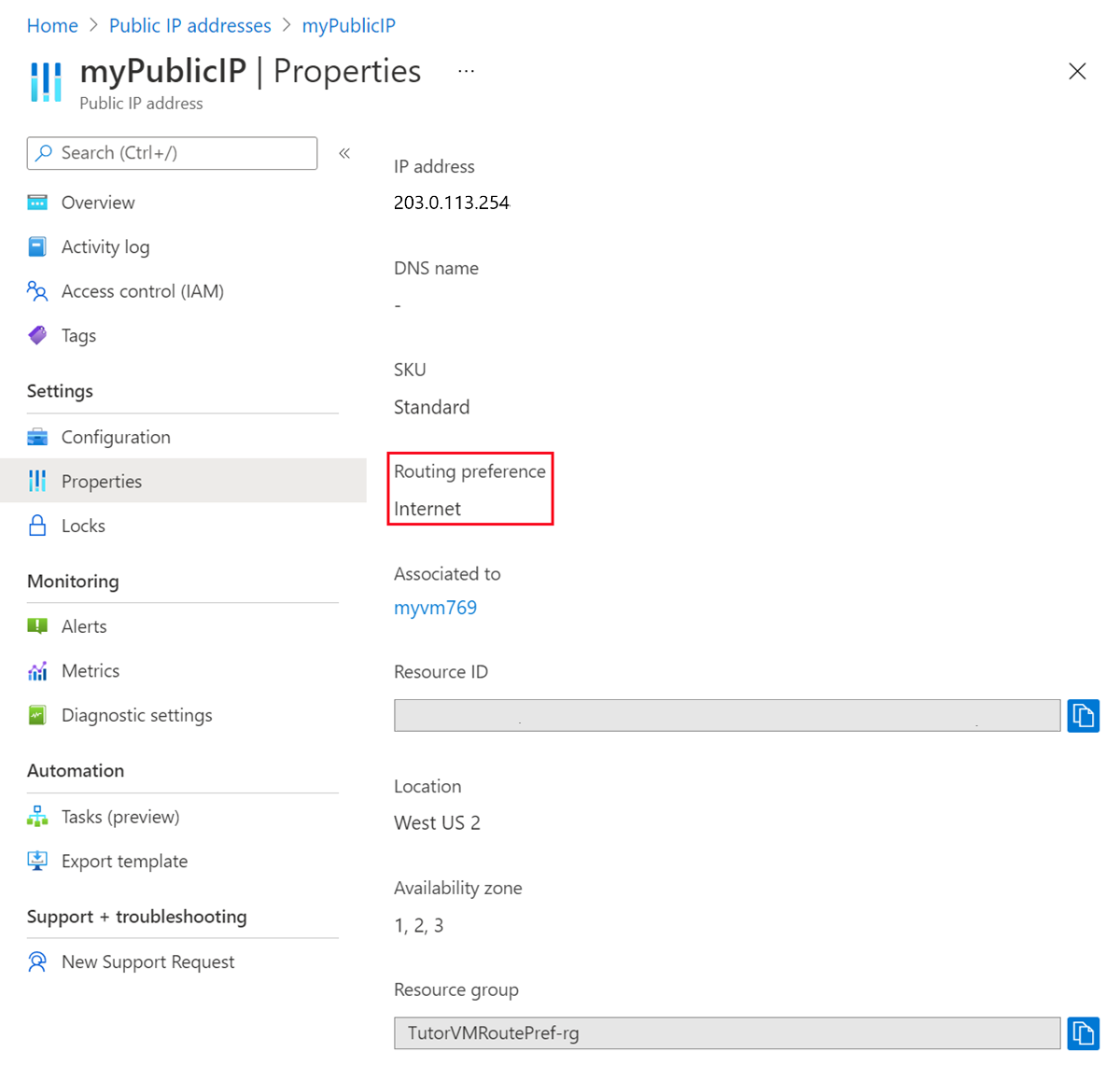
Vyčištění prostředků
Pokud tuto aplikaci nebudete dál používat, odstraňte veřejnou IP adresu pomocí následujícího postupu:
Do vyhledávacího pole v horní části portálu zadejte skupinu prostředků.
Ve výsledcích hledání vyberte skupiny prostředků.
Vyberte TutorVMRoutePref-rg
Vyberte Odstranit skupinu prostředků.
Zadejte myResourceGroup pro TYP NÁZEV SKUPINY PROSTŘEDKŮ a vyberte Odstranit.
Další kroky
V dalším článku se dozvíte, jak vytvořit virtuální počítač se smíšenými předvolbami směrování:
Váš názor
Připravujeme: V průběhu roku 2024 budeme postupně vyřazovat problémy z GitHub coby mechanismus zpětné vazby pro obsah a nahrazovat ho novým systémem zpětné vazby. Další informace naleznete v tématu: https://aka.ms/ContentUserFeedback.
Odeslat a zobrazit názory pro